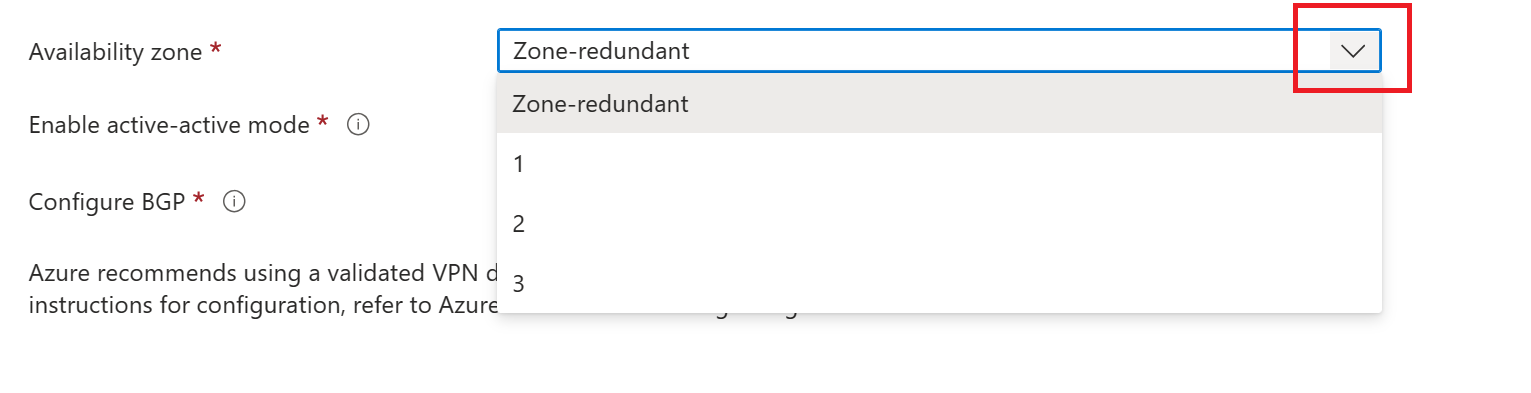Erstellen eines zonenredundanten VNET-Gateways in Verfügbarkeitszonen
Sie können VPN- und ExpressRoute-Gateways in Azure-Verfügbarkeitszonen bereitstellen. So erzielen Sie Stabilität, Skalierbarkeit und eine höhere Verfügbarkeit für die Gateways des virtuellen Netzwerks. Durch die Bereitstellung von Gateways in Verfügbarkeitszonen werden Gateways innerhalb einer Region physisch und logisch getrennt. Gleichzeitig wird die Konnektivität Ihres lokalen Netzwerks mit Azure vor Ausfällen auf Zonenebene geschützt. Weitere Informationen finden Sie unter Informationen zu zonenredundanten Gateways für das virtuelle Netzwerk, Was sind Verfügbarkeitszonen? und Azure-Regionen mit Verfügbarkeitszonen.
Workflow im Azure-Portal
In diesem Abschnitt wird der grundlegende Workflow zum Angeben eines zonenredundanten Gateways für ein Azure VPN-Gateway beschrieben.
VPN Gateway
Erstellen Sie ein virtuelles Netzwerk, und konfigurieren Sie ein VNET-Gateway mithilfe der hier aufgeführten Schritte: Erstellen eines VPN-Gateways. Konfigurieren Sie beim Erstellen des Gateways die entsprechenden SKU- und Verfügbarkeitszoneneinstellungen.
SKU: Wählen Sie in der Dropdownliste eine AZ-SKU aus. Beispiel: VpnGw2AZ. Wenn Sie keine AZ-SKU auswählen, können Sie keine Verfügbarkeitszoneneinstellung konfigurieren.
Verfügbarkeitszone: Wählen Sie die Verfügbarkeitszone aus der Dropdownliste aus.
ExpressRoute
Befolgen Sie bei einem ExpressRoute-Gateway die ExpressRoute-Dokumentation, und wählen Sie die richtige zonenredundante SKU für das ExpressRoute-Gateway aus.
SKU: Wählen Sie in der Dropdownliste eine AZ-SKU aus. Beispiel: ErGw2AZ. Wenn Sie keine AZ-SKU auswählen, können Sie keine Verfügbarkeitszoneneinstellung konfigurieren.
Verfügbarkeitszone: Wählen Sie die Verfügbarkeitszone aus der Dropdownliste aus.
PowerShell-Workflow
In diesem Artikel werden PowerShell-Cmdlets verwendet. Um die Cmdlets auszuführen, können Sie Azure Cloud Shell verwenden. Cloud Shell ist eine kostenlose interaktive Shell, mit der Sie die Schritte in diesem Artikel ausführen können. Sie verfügt über allgemeine vorinstallierte Tools und ist für die Verwendung mit Ihrem Konto konfiguriert.
Wählen Sie in der oberen rechten Ecke eines Codeblocks einfach die Option Cloud Shell öffnen aus, um Cloud Shell zu öffnen. Sie können Cloud Shell auch auf einer separaten Browserregisterkarte öffnen, indem Sie zu https://shell.azure.com/powershell navigieren. Wählen Sie Kopieren aus, um die Codeblöcke zu kopieren. Fügen Sie die Blöcke anschließend in Cloud Shell ein, und drücken Sie die EINGABETASTE, um sie auszuführen.
Sie können die Azure PowerShell-Cmdlets auch lokal auf Ihrem Computer installieren und ausführen. PowerShell-Cmdlets werden regelmäßig aktualisiert. Wenn Sie nicht die aktuelle Version installiert haben, kann es bei Verwendung der in den Anweisungen angegebenen Werte zu Fehlern kommen. Verwenden Sie das Cmdlet Get-Module -ListAvailable Az, um die auf Ihrem Computer installierten Azure PowerShell-Versionen zu ermitteln. Informationen zum Installieren oder Aktualisieren finden Sie unter Installieren des Azure PowerShell-Moduls.
1. Deklarieren von Variablen
Deklarieren Sie die gewünschten Variablen. Verwenden Sie das unten gezeigte Beispiel, und ersetzen Sie die Werte nach Bedarf durch Ihre eigenen. Wenn Sie die PowerShell-/Cloud Shell-Sitzung während der Übung schließen, wiederholen Sie das Kopieren und Einfügen der Werte, um die Variablen erneut zu deklarieren. Wenn Sie einen Standort angeben, stellen Sie sicher, dass die angegebene Region unterstützt wird. Weitere Informationen finden Sie unter Azure-Regionen mit Verfügbarkeitszonen.
$RG1 = "TestRG1"
$VNet1 = "VNet1"
$Location1 = "EastUS"
$FESubnet1 = "FrontEnd"
$BESubnet1 = "Backend"
$GwSubnet1 = "GatewaySubnet"
$VNet1Prefix = "10.1.0.0/16"
$FEPrefix1 = "10.1.0.0/24"
$BEPrefix1 = "10.1.1.0/24"
$GwPrefix1 = "10.1.255.0/27"
$Gw1 = "VNet1GW"
$GwIP1 = "VNet1GWIP"
$GwIPConf1 = "gwipconf1"
2. Erstellen des virtuellen Netzwerks
Erstellen Sie eine Ressourcengruppe.
New-AzResourceGroup -ResourceGroupName $RG1 -Location $Location1
Erstellen Sie ein virtuelles Netzwerk.
$fesub1 = New-AzVirtualNetworkSubnetConfig -Name $FESubnet1 -AddressPrefix $FEPrefix1
$besub1 = New-AzVirtualNetworkSubnetConfig -Name $BESubnet1 -AddressPrefix $BEPrefix1
$vnet = New-AzVirtualNetwork -Name $VNet1 -ResourceGroupName $RG1 -Location $Location1 -AddressPrefix $VNet1Prefix -Subnet $fesub1,$besub1
3. Hinzufügen des Gatewaysubnetzes
Das Gatewaysubnetz enthält die reservierten IP-Adressen, die von den Diensten des virtuellen Netzwerkgateways verwendet werden. Verwenden Sie die folgenden Beispiele, um ein Gatewaysubnetz hinzufügen und festzulegen:
Fügen Sie das Gatewaysubnetz hinzu.
$getvnet = Get-AzVirtualNetwork -ResourceGroupName $RG1 -Name VNet1
Add-AzVirtualNetworkSubnetConfig -Name 'GatewaySubnet' -AddressPrefix 10.1.255.0/27 -VirtualNetwork $getvnet
Legen Sie die Konfiguration des Gatewaysubnetzes für das virtuelle Netzwerk fest.
$getvnet | Set-AzVirtualNetwork
4. Anfordern einer öffentlichen IP-Adresse
In diesem Schritt folgen Sie den Anweisungen, die auf das von Ihnen erstellte Gateway zutreffen. Die Auswahl der Zonen, in denen die Gateways bereitgestellt werden, richtet sich nach den Zonen, die für die öffentliche IP-Adresse angegeben wurden.
Für zonenredundante Gateways
Fordern Sie eine öffentliche IP-Adresse mit einer PublicIpaddress-SKU vom Typ Standard an, und geben Sie keine Zone an. In diesem Fall handelt es sich bei der erstellten öffentlichen IP-Adresse vom Typ „Standard“ um eine zonenredundante öffentliche IP-Adresse.
$pip1 = New-AzPublicIpAddress -ResourceGroup $RG1 -Location $Location1 -Name $GwIP1 -AllocationMethod Static -Sku Standard
Für zonenbasierte Gateways
Fordern Sie eine öffentliche IP-Adresse mit einer PublicIpaddress-SKU vom Typ Standard an. Geben Sie die Zone an (1, 2 oder 3). Alle Gatewayinstanzen werden in dieser Zone bereitgestellt.
$pip1 = New-AzPublicIpAddress -ResourceGroup $RG1 -Location $Location1 -Name $GwIP1 -AllocationMethod Static -Sku Standard -Zone 1
5. Erstellen der IP-Konfiguration
$getvnet = Get-AzVirtualNetwork -ResourceGroupName $RG1 -Name $VNet1
$subnet = Get-AzVirtualNetworkSubnetConfig -Name $GwSubnet1 -VirtualNetwork $getvnet
$gwipconf1 = New-AzVirtualNetworkGatewayIpConfig -Name $GwIPConf1 -Subnet $subnet -PublicIpAddress $pip1
6. Erstellen des Gateways für das lokale Netzwerk
Beispiel für ein VPN-Gateway
New-AzVirtualNetworkGateway -ResourceGroup $RG1 -Location $Location1 -Name $Gw1 -IpConfigurations $GwIPConf1 -GatewayType Vpn -VpnType RouteBased -GatewaySku VpnGw2AZ
ExpressRoute-Beispiel
New-AzVirtualNetworkGateway -ResourceGroup $RG1 -Location $Location1 -Name $Gw1 -IpConfigurations $GwIPConf1 -GatewayType ExpressRoute -GatewaySku ErGw2AZ
Nächste Schritte
Weitere Konfigurationsinformationen finden Sie auf den Seiten VPN-Gateway und ExpressRoute.